Excel表格中进行创建下拉列表的操作方法
发布时间:2017-03-29 08:29
相关话题
在EXCEL工作中,有时候需要创建下拉列表,可是要怎么创建呢??今天,小编就教大家在Excel表格中进行创建下拉列表的操作技巧。
Excel表格中进行创建下拉列表的操作步骤如下:
第一步、打开Excel选择数据,如下图。
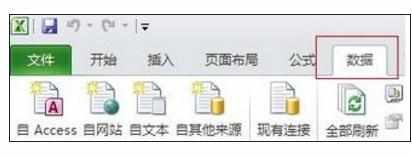
第二步、选择数据有效性,如下图。
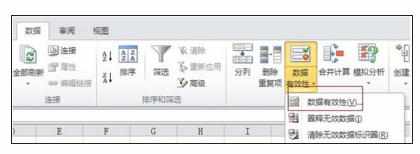
第三步、选择序列,如下图。
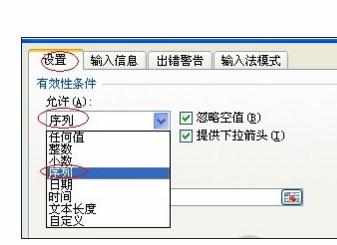
第四步、输入您所需要的下拉菜单选项,以逗号分隔,如下图。
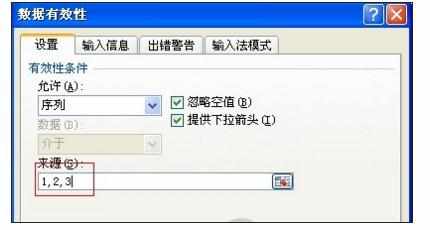
第五步、确定,预览效果,如下图。
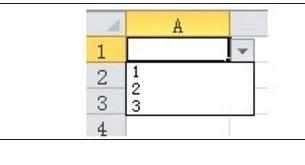
下拉列表的来源,还可以选定事先输入好的下拉内容的单元格区域。

Excel表格中进行创建下拉列表的操作方法的评论条评论